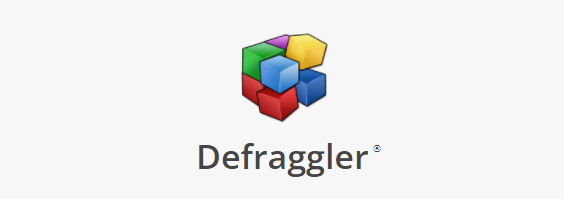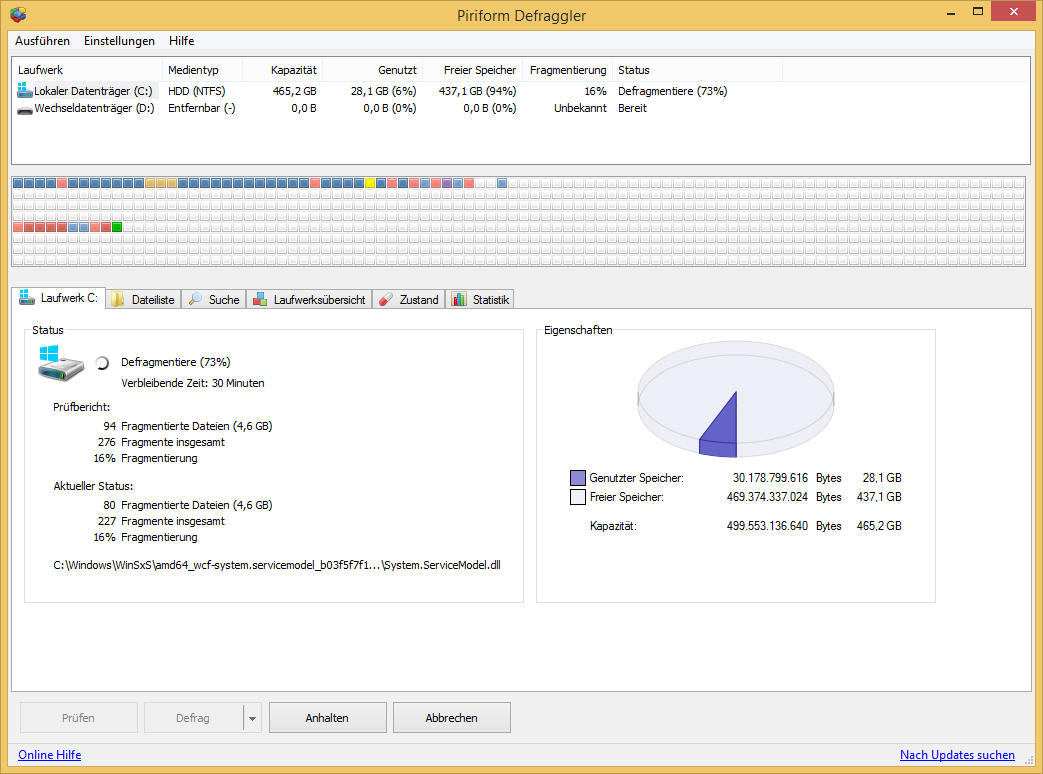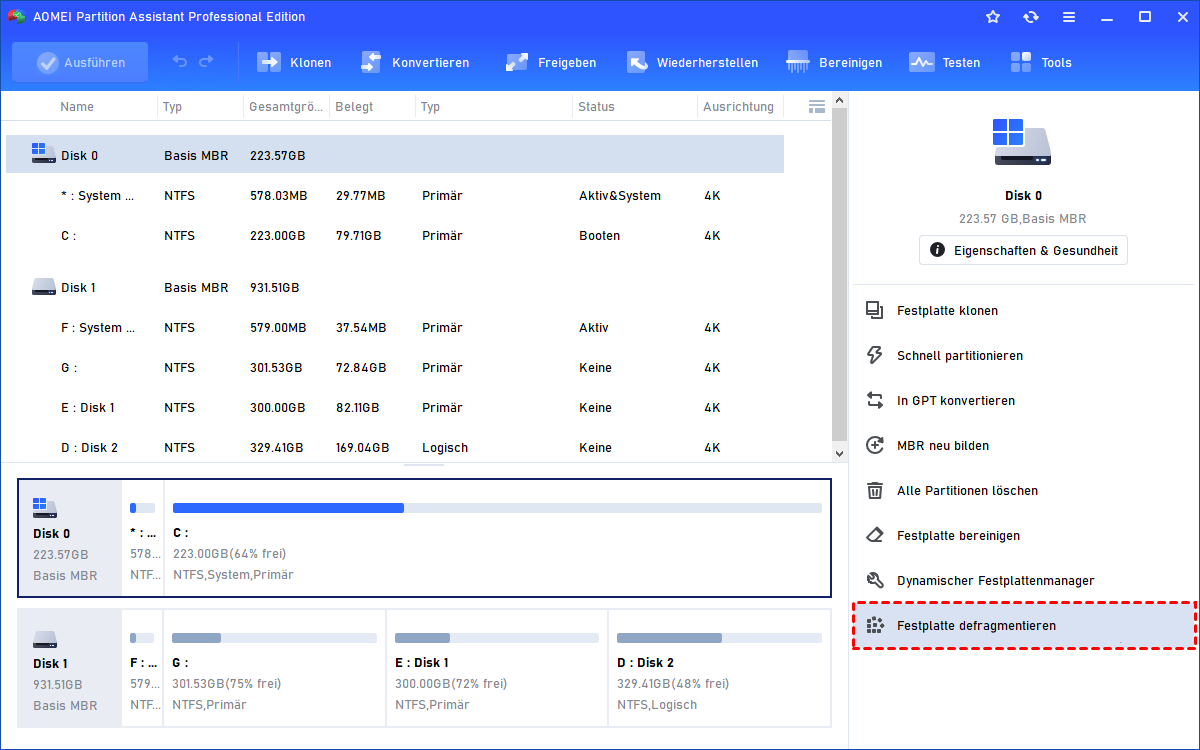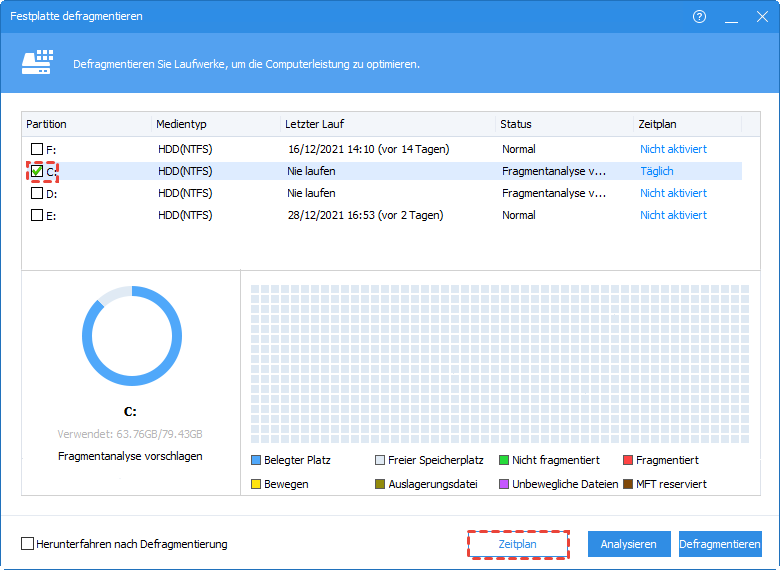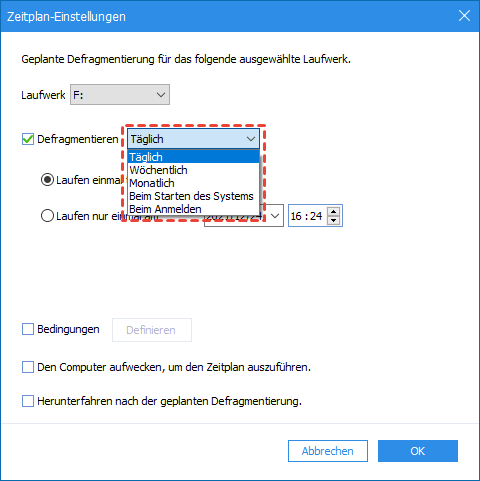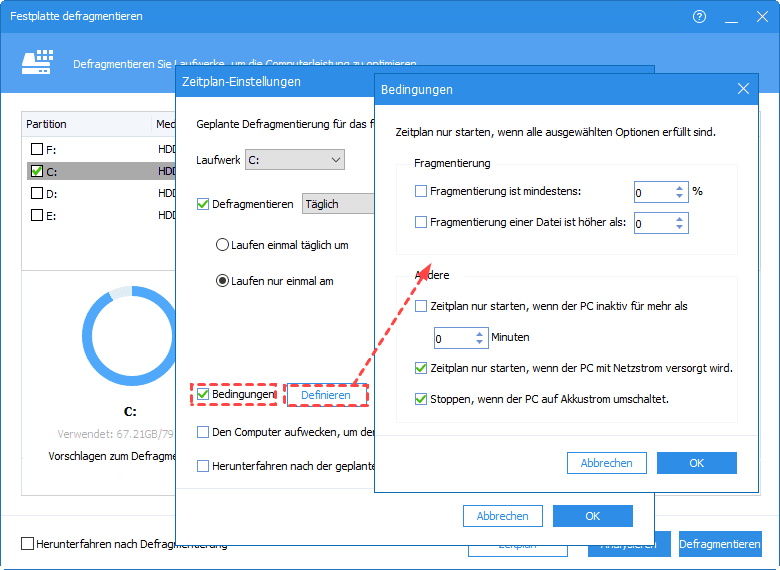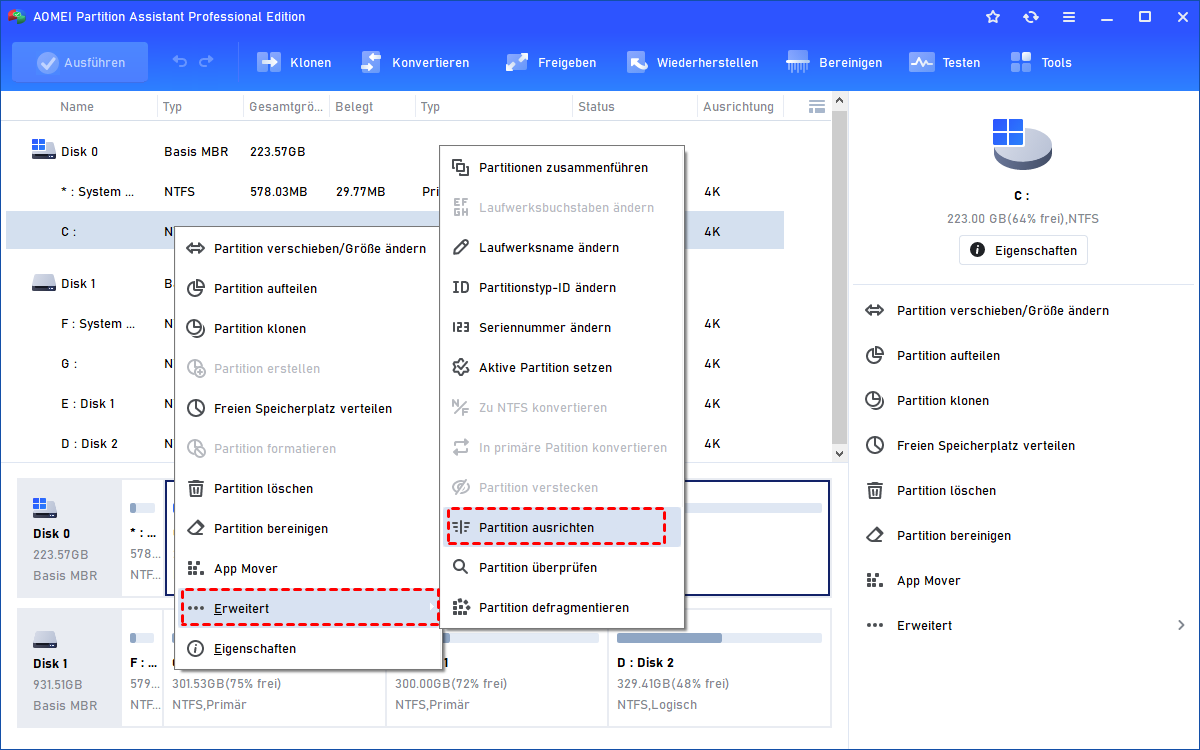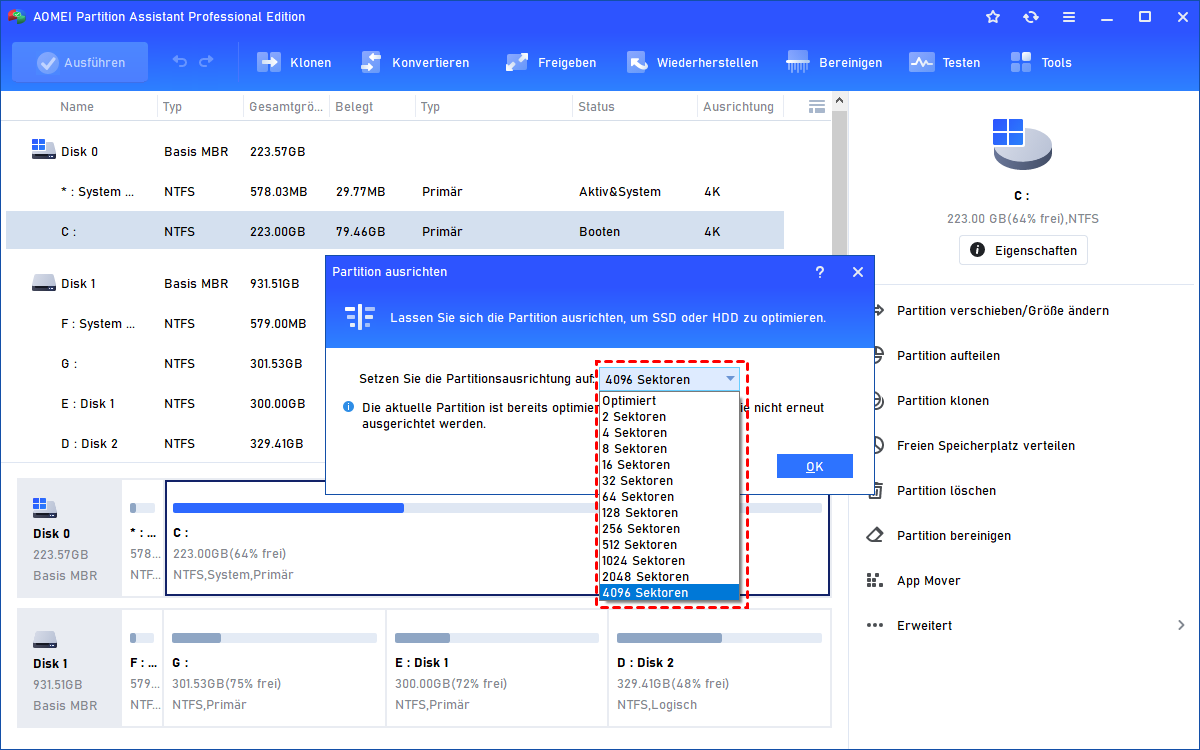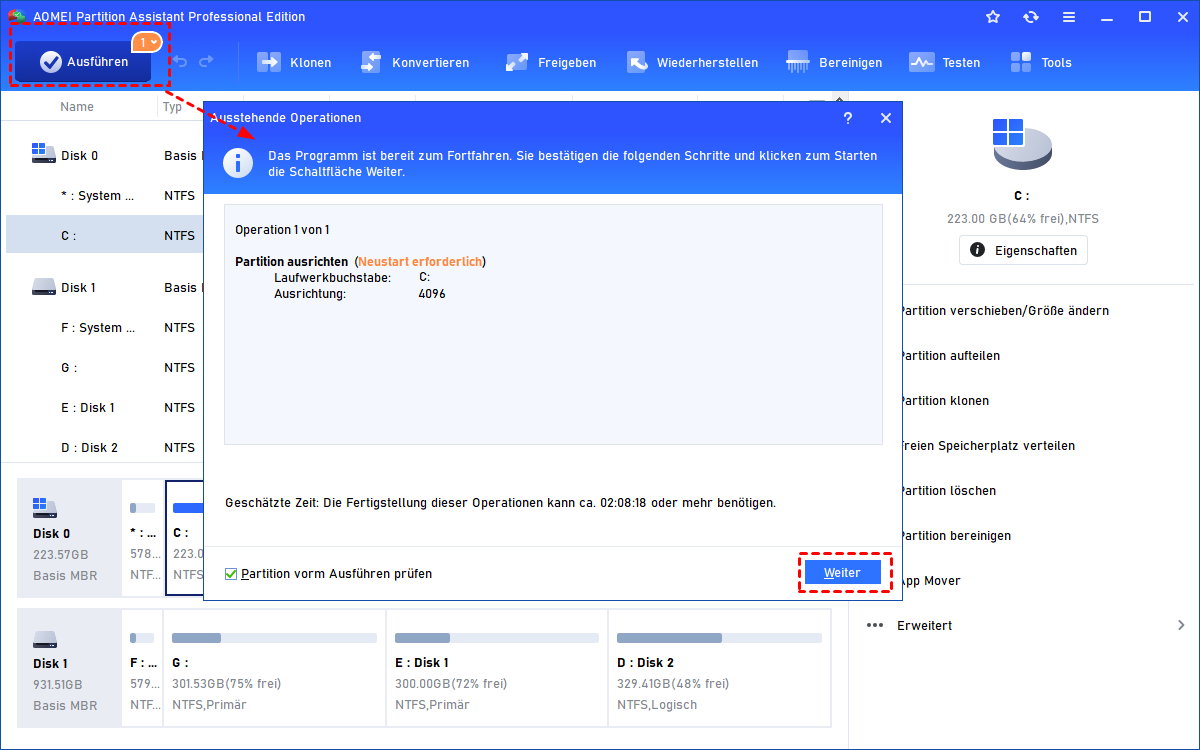Beste Piriform Defraggler-Alternative für Windows-Geräte
In diesem Artikel stellen wir Ihnen ein hervorragendes alternatives Defraggler-Tool vor, das Ihnen hilft, Ihre Festplatten einfach und gründlich zu defragmentieren und einen Zeitplan für die Defragmentierung festzulegen.
Über Defraggler
Das Defragmentieren Ihrer Festplatte ist ein wesentlicher Bestandteil des Besitzes eines Computers. Aus diesem Grund aktiviert Windows jetzt standardmäßig der integrierten Anwendung – Laufwerke defragmentieren und optimieren. Allerdings sind die Möglichkeiten der Anwendung eingeschränkt. Um eine bessere Defragmentierung zu erreichen, sind viele Möglichkeiten entstanden, um Benutzern zu helfen.
Piriform Defraggler ist ein kostenloses Defragmentierungstool, das einzelne Dateien oder Dateigruppen auf einem Computer defragmentieren kann. Defraggler funktioniert auf Microsoft Windows und ist mit allen Versionen ab Windows XP kompatibel.
Mit diesem Defragmentierung-Programm können Sie die zugewiesenen Laufwerke defragmentieren, und die Laufwerkszuordnung zeigt Ihnen freie Blöcke, die nicht fragmentiert sind oder defragmentiert werden müssen. Es organisiert auch leeren Speicherplatz, um eine Fragmentierung zu vermeiden, und ermöglicht es Ihnen, die Defragmentierung täglich, wöchentlich oder monatlich zu planen.
Sie können dieses Tool von seinem Web installieren. Auf der Hauptseite können Sie das Laufwerk einzeln auswählen, um es zuerst zu analysieren und zu defragmentieren.
Defraggler-Alternative: Die Festplatte defragmentieren – gründlich und sicher
Obwohl Defraggler ein gutes Tool ist, stellen immer mehr Benutzer fest, dass die Defragmentierung nur ein Teil der Verbesserung ihrer Geräte ist. Es wäre bequemer, wenn es ein Programm gäbe, das eine umfassende Hilfe bei der Verwaltung von Festplatten bieten könnte.
AOMEI Partition Assistant Professional ist ein solches allumfassendes Tool. Mit der Funktion „Festplatte defragmentieren“ dieses Tools können Sie die Festplatte einfach und sicher defragmentieren. Und Benutzer können ihren personalisierten Zeitplan festlegen, um die Zielfestplatte automatisch zu defragmentieren. Außerdem gibt es andere Bedingungen, die Sie je nach Situation ändern können, wie die Fragmentierungsrate, die Leerlaufzeit Ihres PCs, den Akkuzustand …
Festplatte defragmentieren mit der Defraggler-Alternative
Jetzt zeigen wir Ihnen, wie Sie Ihre Festplatte mit dem besten Defragmentierungsprogramm in Windows 10 defragmentieren.
Schritt 1. Installieren und starten Sie AOMEI Partition Assistant, klicken Sie auf „Festplatte defragmentieren“ wie die folgende Abbildung oder klicken Sie einfach mit der rechten Maustaste auf die Festplatte und wählen Sie die Funktion „Festplatte defragmentieren“.
Schritt 2. Wenn Sie den Defragmentierungsplan festlegen möchten, klicken Sie bitte auf „Zeitplan“. Wenn Sie direkt die Festplatte defragmentieren möchten, kreuzen Sie bitte die Partition an, die analysiert werden soll, und klicken Sie auf „Analysieren“. Hier zeigen wir, wie Sie den Defragmentierungsplan festlegen.
Schritt 3. In dem Fenster „Zeitplan-Einstellungen“ können Sie Laufwerke auswählen und einstellen, wie oft Sie die Festplatte defragmentieren sollen. Sie haben 5 Optionen für den Zeitmodus, normalerweise wählen wir „Monatlich“, wählen Sie einfach eine geeignete Häufigkeit entsprechend Ihren Bedürfnissen aus.
Schritt 4. Aktivieren Sie „Bedingungen“ und klicken Sie auf „Definieren“ und legen Sie die Fragmentierungsrate fest, um die Defragmentierung auszulösen. Klicken Sie auf „OK“, um alle Einstellungen zu speichern.
Dieses Tool verfügt über eine übersichtliche Benutzeroberfläche und detaillierte Auswahlmöglichkeiten, auf die Sie sich beziehen können. Sie können die Ziellaufwerke sicher defragmentieren.
Weiterführendes Wissen: Die Leistung von SSD verbessern
Für ein besseres Erlebnis ziehen es immer mehr Menschen vor, SSD als Systemfestplatte zu verwenden, während eine HDD normalerweise als Speicherfestplatte verwendet wird.
Wir empfehlen Benutzern, die SSD nicht zu defragmentieren, weil dies die Lebensdauer Ihrer SSD beeinträchtigt. Um die Leistung von SSD zu verbessern, hat AOMEI Partition Assistant eine Funktion „Partition ausrichten“, die Ihnen hilft. Diese Funktion wurde speziell entwickelt, um die Lese- und Schreibgeschwindigkeit Ihrer SSD zu erhöhen. Dadurch wird die Arbeitsgeschwindigkeit Ihrer SSD und damit die Effizienz Ihres Computers erheblich gesteigert.
- ★Vor der Ausrichtung:
- Wenn andere Apps auf der Partition ausgeführt werden, auf der Sie den Vorgang ausführen möchten, fordert AOMEI Partition Assistant Sie auf, diese zu schließen.
- Bevor Sie die Partition ausrichten, empfehlen wir Ihnen dringend zu überprüfen, ob es Fehler auf dieser Partition gibt.
- Durch das Ausrichten einer Partition werden die Daten auf dieser Partition neu positioniert. Wenn Ihre Partition eine große Datenmenge enthält, dauert der Ausrichtungsvorgang länger. Nachdem Sie „Ausführen“ ausgewählt haben, können Sie die voraussichtliche Betriebszeit sehen.
Schritt 1. Klicken Sie mit der rechten Maustaste auf die angegebene Partition und wählen Sie „Erweitert“ ⇨ „Partition ausrichten“.
Schritt 2. Im Pop-up-Fenster können Sie den Sektor der Partition so einstellen, dass er ausgerichtet wird. Wir raten SSD-Benutzern, die Partition in den 4096-Sektoren auszurichten. Sie können auch die Standardgröße verwenden.
Schritt 3. In diesem Moment können Sie das Ergebnis in der Vorschau anzeigen. Klicken Sie dann auf „Ausführen“, um die Partition auszurichten und diesen Vorgang abzuschließen.
Um Ihre SSD schneller zu machen, gibt es weitere Tricks, die Sie lernen können: Beste Tipps zur SSD-Optimierung für Windows 10
Zusammenfassung
Als Defraggler-Alternative, das beste Defragmentierungsprogramm für Windows 10 und Windows 11, kann AOMEI Partition Assistant Ihnen mehr Komfort bieten, als Sie erwarten. Für Server-Benutzer haben wir AOMEI Partition Assistant Server, der Windows Server 2022/2019/2016/2012(R2)/2008 unterstützt.
Darüber hinaus verfügt dieses vielseitige Tool über viele nützliche Funktionen, mit denen Sie PC-Probleme im täglichen Gebrauch beheben können. Sie können auf SSD upgraden, ohne etwas zu verlieren oder Ihr Betriebssystem über den „Festplatte klonen“ neu zu installieren. Wenn das Laufwerk C fast voll ist, können Sie „freien Speicherplatz“ von einem anderen Laufwerk dem Laufwerk C zuweisen, ohne Ihre Daten zu beeinträchtigen …